Word怎么合理分栏?
嘿,小伙伴们!你们有没有遇到过这样的情况:在用Word写文档的时候,觉得页面太单调,想加点料,让内容看起来更丰富、更有层次感?没错,我说的是分栏排版!就像给文字穿上了一件时尚的“外套”,瞬间提升了整个文档的气质,Word里到底怎么合理分栏呢?别急,咱们一步步来聊!
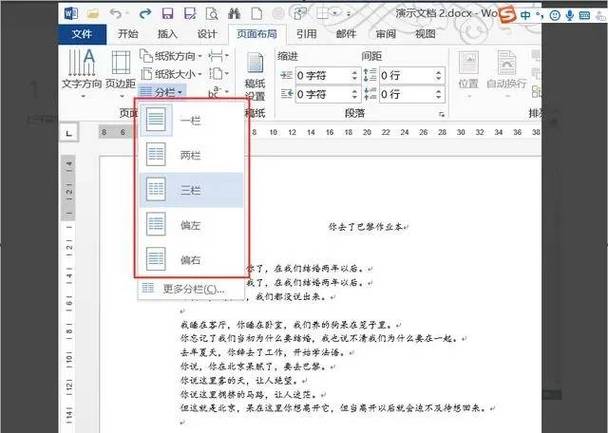
为啥要分栏?
首先啊,咱们得明白为啥要给Word文档分栏,分栏排版就像是给文字做了个“美容SPA”,它能让页面看起来更加整洁、美观,还能提高阅读效率,想象一下,如果你拿着一本杂志或者报纸,是不是觉得那些分栏的文章更容易读下去?对头,就是这个道理!而且啊,分栏还能让你的文档显得更专业,无论是写报告、做论文还是做宣传册,都能派上大用场。
分栏前的准备
在开始分栏之前,咱们得先准备好“原材料”,啥原材料?当然是你的Word文档啦!确保你的文档已经写好了大部分内容,因为分栏通常是在文档完成后进行的,如果你是个喜欢规划的人,也可以在写的过程中就考虑好哪里需要分栏,这样更方便调整。
怎么分栏?
好了,言归正传,咱们来看看怎么给Word文档分栏,其实啊,这个过程比你想象的要简单得多!
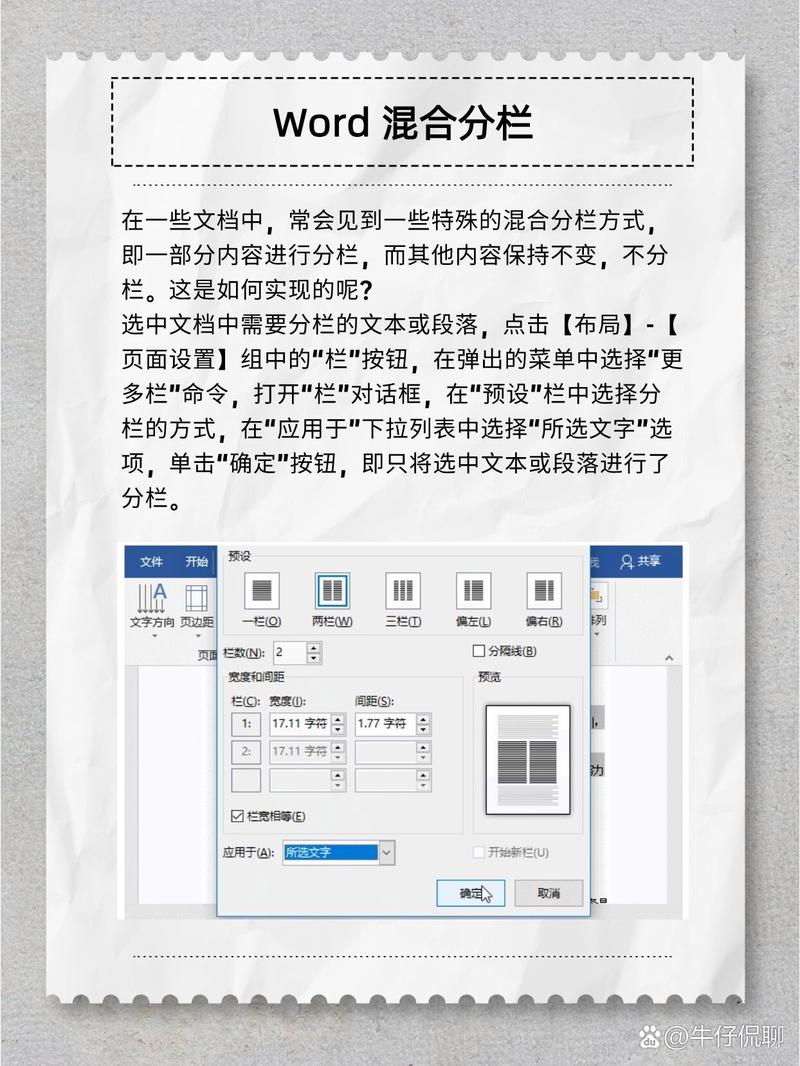
Step 1: 打开Word,找到“页面布局”
打开你的Word文档,然后在菜单栏里找到“页面布局”这个选项卡,对,就是那个看起来像是在调整页面布局的地方,点进去,你会看到很多跟页面相关的设置,比如页边距、纸张大小啥的,别管那些,我们直接看下一步。
Step 2: 选择“分栏”
在“页面布局”选项卡里,你会看到一个“分栏”按钮,对,就是那个长得像几根柱子并排在一起的图标,点它一下,会弹出一个下拉菜单,这里有几种预设的分栏模式,比如两栏、三栏什么的,你可以根据自己的喜好和文档的需要来选择。
Step 3: 自定义分栏(可选)
如果你觉得预设的分栏模式不够你玩转的,还可以点击“更多分栏”来自定义,你可以选择分栏的数量、宽度、间距等等,甚至还可以设置分隔线,让分栏看起来更明显,这个就看你的个人喜好和文档的风格了。
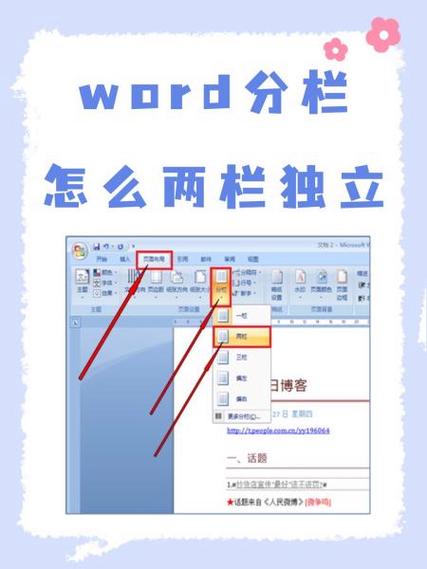
Step 4: 应用分栏
选好分栏模式或者自定义好之后,别忘了点“确定”或者“应用”哦!这样,你的Word文档就会按照你的设置进行分栏了,是不是很神奇?
分栏后的调整
分栏完了,是不是觉得页面瞬间高大上了?但有时候,分栏后可能会遇到一些小问题,比如文字分布不均、某栏内容太多或太少等等,这时候,咱们就需要稍微调整一下。
调整文字分布
如果发现某栏的文字太多,而另一栏却空空如也,你可以尝试调整文字的分布,把一些文字从多的一栏移到少的一栏去,或者调整一下段落的间距,记得保持整体的美观和协调哦!
使用文本框(进阶技巧)
如果你想要更灵活的控制分栏内的内容布局,还可以尝试使用文本框,在分栏的基础上插入文本框,然后把你想要突出的内容放进去,这样不仅可以让页面更加丰富多彩,还能更好地引导读者的视线,不过啊,这个技巧稍微有点高级,新手小白们可以先不着急尝试。
小贴士
别贪多:虽然分栏很酷炫,但也别用得太过分哦!两到三栏就足够了,太多了反而会让页面显得杂乱无章。
注意阅读顺序:分栏后要确保文字的阅读顺序是正确的,别让读者看得云里雾里,不知道该先看哪一栏。
保持简洁:分栏是为了美观和易读性服务的,别为了分栏而分栏,保持页面的简洁和清晰才是最重要的。
好啦,关于Word怎么合理分栏的问题,咱们就聊到这里啦!其实啊,Word里的小技巧还有很多很多,等着你去发掘呢!记得多试试、多练练哦!毕竟熟能生巧嘛!希望这篇文章能帮到你们这些新手小白们快速上手分栏排版!加油哦! 到此,以上就是小编对于word怎么合理分栏的问题就介绍到这了,希望介绍的几点解答对大家有用,有任何问题和不懂的,欢迎各位朋友在评论区讨论,给我留言。

